ps是一款非常优秀的图形处理软件,ps软件不仅可以处理图片,还可以制作动画视频,动画制作完成之后,就需要将动画导出,很多小伙伴不知道怎么导出动画。本期内容为大家分享ps怎么导出制作好的动画?以下是详细内容。
Ps怎么导出制作好的动画?
1、在ps中制作好需要导出的动画,可以通过时间轴调整动画的进度。
2、动画制作完成后,点击菜单栏中的“文件”选项,在弹出的下拉框中点击“导出”选项。
3、点击“导出”选项之后,在二级扩展栏中点击“存储为Web所用格式”选项。
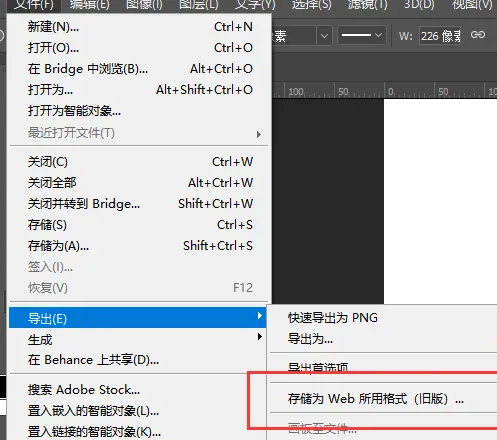
4、接着会弹出“存储为Web所用格式”的设置窗口,将文件格式设为“GIF”选项。
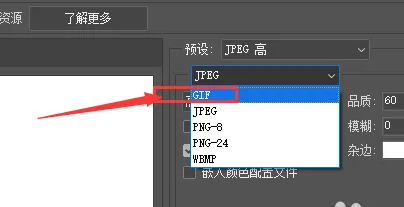
5、根据需求设置图像的“宽度”和“高度”等像素,将“循环选项”设为“永远”,点击“存储”按钮保存即可。
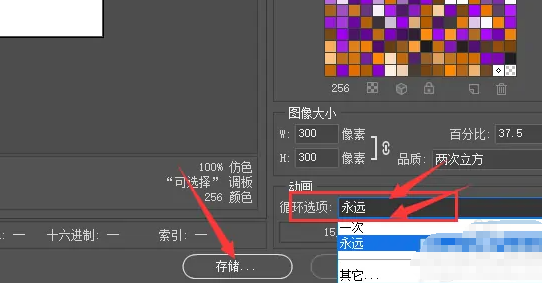
总结:
处理好需要导出的动画,点击菜单栏中的“文件”选项,接着点击“导出”,选择“存储Web所用格式”选项,将文件格式设为“GIF”,设置好图像大小,将“循环选项”设为“永远”,点击“存储”即可。
以上就是小编分享的“ps怎么导出制作好的动画?ps导出动态插画教程”相关内容。希望以上内容能对您有所帮助,小伙伴们我们下期再见哦~

